Исправлено: ошибка ACPI_BIOS_FATAL_ERROR в Windows 10
Ошибки типа «синий экран смерти», такие как ACPI_BIOS_FATAL_ERROR, могут быть вызваны неисправным аппаратным или программным обеспечением, и их иногда бывает трудно исправить. Эта ошибка может вызвать много проблем, поэтому важно знать, как ее исправить в Windows 10.
Как исправить ошибку ACPI_BIOS_FATAL_ERROR BSoD
Оглавление:
- Удалить проблемные приложения
- Обновите драйверы и загрузите последние обновления для Windows 10
- Запустите средство устранения неполадок оборудования
- Запустите сканирование SFC
- Запустите DISM
- Сбросить Windows 10
- Проверьте батарею / источник питания
- Проверьте, правильно ли работает ваше оборудование
Исправлено - ACPI_BIOS_FATAL_ERROR ошибка Windows 10
Решение 1 - Удалить проблемные приложения
Ошибки BSoD часто бывают вызваны сторонними приложениями, поэтому, если вы установили или обновили какие-либо приложения до появления этой ошибки, мы советуем вам найти эти приложения и удалить их. Мы должны упомянуть, что антивирусные программы и брандмауэр часто могут вызывать ошибки такого типа, поэтому мы советуем вам удалить установленный антивирус и проверить, устраняет ли это проблему. Помните, что вам придется удалить все установленные вами сторонние антивирусные программы, так как практически любой антивирус может вызвать эту проблему.
Если удаление антивируса не устранило проблему, это связано с тем, что многие программы, включая антивирус, склонны оставлять определенные файлы и записи реестра после их удаления. Даже эти файлы могут вызывать ошибки BSoD, поэтому крайне важно использовать специальный инструмент для удаления всех файлов, связанных с вашим антивирусом. У большинства антивирусных компаний есть эти инструменты для их программного обеспечения, доступного для загрузки, поэтому обязательно загрузите один.
Решение 2. Обновите драйверы и загрузите последние обновления для Windows 10
Чтобы Windows 10 распознала и использовала ваше оборудование, вы должны использовать соответствующие драйверы. Если ваши драйверы не совместимы с Windows 10 или они просто устарели или содержат ошибки, они могут не работать с вашим ПК, и вы столкнетесь с ошибкой ACPI_BIOS_FATAL_ERROR Blue Screen of Death.
Эти типы ошибок обычно говорят вам, какой файл вызывает сбой, и с небольшим исследованием вы можете легко найти драйвер, который вызывает эту проблему. Чтобы исправить эту ошибку, все, что вам нужно сделать, это посетить веб-сайт производителя вашего оборудования и загрузить последние версии драйверов для вашего устройства. Если вы не можете найти, какой драйвер вызывает эту проблему, вам придется обновить все драйверы одним и тем же способом.
Обновлять драйверы автоматически
Поиск драйверов самостоятельно может занять много времени. Поэтому мы советуем вам использовать инструмент, который сделает это автоматически. Использование автоматического обновления драйверов, безусловно, избавит вас от необходимости искать драйверы вручную и всегда будет поддерживать вашу систему в курсе последних версий драйверов.
Модуль обновления драйверов Tweakbit (одобрен Microsoft и Norton Antivirus) поможет вам автоматически обновлять драйверы и предотвратить повреждение ПК, вызванное установкой неправильных версий драйверов. После нескольких тестов наша команда пришла к выводу, что это лучшее автоматизированное решение.
Вот краткое руководство о том, как его использовать:
- Загрузите и установите программу обновления драйверов TweakBit

- После установки программа начнет сканирование вашего компьютера на наличие устаревших драйверов автоматически. Driver Updater проверит установленные вами версии драйверов по своей облачной базе данных последних версий и порекомендует правильные обновления. Все, что вам нужно сделать, это дождаться завершения сканирования.
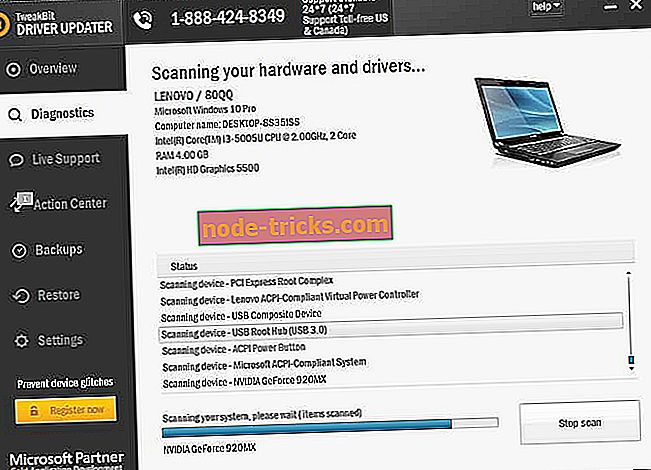
- По завершении сканирования вы получите отчет обо всех проблемных драйверах, найденных на вашем ПК. Просмотрите список и посмотрите, хотите ли вы обновить каждый драйвер по отдельности или все сразу. Чтобы обновить один драйвер за раз, нажмите ссылку «Обновить драйвер» рядом с именем драйвера. Или просто нажмите кнопку «Обновить все» внизу, чтобы автоматически установить все рекомендуемые обновления.
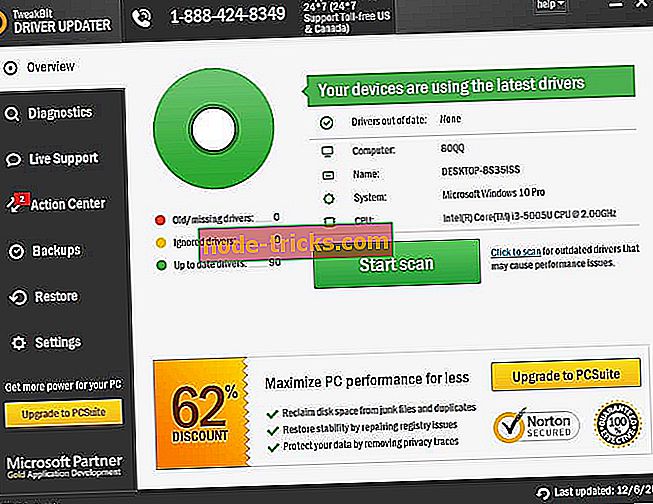
Примечание. Некоторые драйверы необходимо устанавливать в несколько этапов, поэтому вам придется нажимать кнопку «Обновить» несколько раз, пока не будут установлены все его компоненты.
В дополнение к загрузке драйверов также важно загружать последние обновления с помощью Центра обновления Windows. Windows 10 имеет определенные проблемы как с аппаратным, так и с программным обеспечением, и эти проблемы могут иногда вызывать появление ошибок Blue Screen of Death. Чтобы эти ошибки не появлялись, важно регулярно обновлять Windows 10 до последних версий. Многие из этих обновлений решают проблемы с аппаратным и программным обеспечением, но они также приносят новые функции и улучшения безопасности, поэтому, если вы хотите, чтобы ваш компьютер был безопасным и безошибочным, мы настоятельно рекомендуем вам загрузить последние обновления.
Решение 3. Запустите средство устранения неполадок оборудования
Теперь давайте попробуем использовать встроенные средства устранения неполадок Windows 10. Первое средство устранения неполадок, которое мы собираемся попробовать, - это «объединенное» средство устранения неполадок со страницы настроек. Вы можете использовать это средство устранения неполадок для решения всех видов проблем в системе. Включая ошибки BSOD.
Вот как запустить встроенное средство устранения неполадок Windows 10:
- Откройте приложение «Настройки» и перейдите в раздел « Обновление и безопасность ».
- Выберите « Устранение неполадок» в меню слева.
- Выберите BSOD на правой панели и нажмите Запустить средство устранения неполадок .
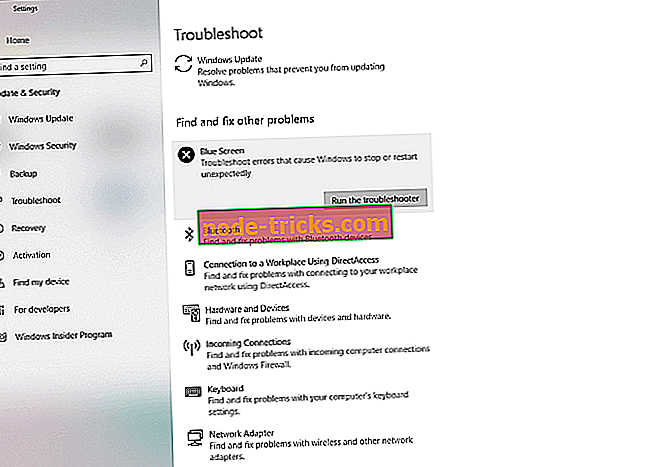
- Следуйте инструкциям на экране для устранения неполадок.
Решение 4 - Запустите сканирование SFC
Следующий инструмент, который мы собираемся попробовать, - это сканирование SFC. Это инструмент командной строки, который сканирует ваш компьютер на наличие потенциальных проблем и разрешает их, если это возможно. Кроме того, это может также помочь с проблемами BSOD.
Вот как запустить сканирование SFC в Windows 10:
- Щелкните правой кнопкой мыши кнопку «Пуск» и откройте командную строку (Admin).
- Введите следующую строку и нажмите Enter: SFC / SCANNOW
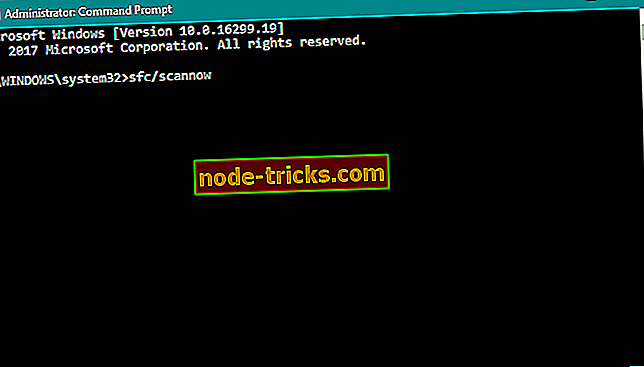
- Подождите, пока процесс не будет завершен (это может занять некоторое время).
- Если решение найдено, оно будет применено автоматически.
- Теперь закройте командную строку и перезагрузите компьютер.
Решение 5 - Запустите DISM
Мы расскажем вам как о стандартной, так и о процедуре, которая использует установочный носитель ниже:
- Стандартный способ
- Щелкните правой кнопкой мыши Пуск и откройте командную строку (Admin).
- Вставьте следующую команду и нажмите Enter:
- DISM / Online / Cleanup-Image / RestoreHealth
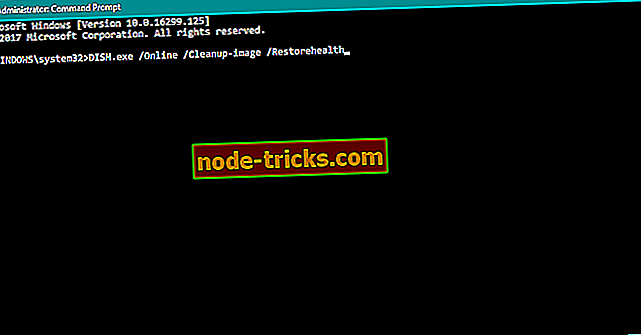
- DISM / Online / Cleanup-Image / RestoreHealth
- Подождите, пока сканирование не закончится.
- Перезагрузите компьютер и попробуйте обновить снова.
- С установочного носителя Windows
- Вставьте установочный носитель Windows.
- Щелкните правой кнопкой мыши меню «Пуск» и выберите в меню «Командная строка» («Администратор»).
- В командной строке введите следующие команды и нажмите Enter после каждого:
- dism / online / cleanup-image / scanhealth
- dism / online / cleanup-image / restorehealth
- Теперь введите следующую команду и нажмите Enter:
- DISM / Online / Cleanup-Image / RestoreHealth /source:WIM:X:SourcesInstall.wim:1 / LimitAccess
- Обязательно измените значение X с буквой подключенного диска при установке Windows 10.
- После завершения процедуры перезагрузите компьютер.
Решение 6 - Сброс Windows 10
Сброс Windows 10 аналогичен чистой установке, и если ошибка ACPI_BIOS_FATAL_ERROR вызвана сторонним программным обеспечением, вы сможете исправить ее, сбросив Windows 10. Имейте в виду, что сброс Windows 10 удалит все файлы и папки из вашего C раздел, поэтому мы настоятельно рекомендуем вам сделать резервную копию важных файлов. После резервного копирования файлов вам также следует создать загрузочный USB-накопитель, поскольку он может понадобиться для завершения этого процесса. Чтобы выполнить сброс Windows 10, выполните следующие действия:
- Перезагрузите компьютер несколько раз во время загрузки, чтобы начать автоматическое восстановление. Или вы можете удерживать клавишу Shift на клавиатуре и нажать кнопку « Перезагрузить» .
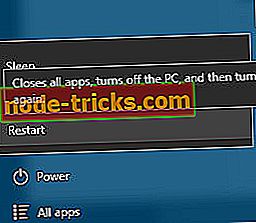
- Выберите « Устранение неполадок»> «Сбросить этот компьютер»> «Удалить все» . Вас могут попросить вставить установочный носитель Windows 10, поэтому обязательно сделайте это.
- Выберите Только диск, на котором установлена Windows> Просто удалите мои файлы и нажмите кнопку « Сброс» .
- Следуйте инструкциям для завершения процесса сброса.
После завершения сброса Windows 10 у вас будет новая установка без каких-либо сторонних приложений. Если ошибка появляется снова, это означает, что проблема, скорее всего, вызвана вашим оборудованием.
Решение 7 - Проверьте батарею / источник питания
Иногда ошибки, такие как ACPI_BIOS_FATAL_ERROR, могут быть вызваны вашим источником питания, поэтому вы можете проверить, работает ли он правильно. Несколько пользователей сообщили, что причиной этой ошибки была батарея их ноутбука, и после замены батареи проблема была исправлена. Если у вас нет ноутбука, мы настоятельно рекомендуем вам проверить блок питания.
Решение 8. Проверьте, правильно ли работает ваше оборудование
Почти любой компонент оборудования может вызвать эту ошибку, и если вы недавно установили какое-либо новое оборудование, мы советуем вам удалить его или заменить его и проверить, исправляет ли это ошибку. Если проблема сохраняется, это может быть вызвано неисправным оборудованием, поэтому мы рекомендуем вам проверить все основные компоненты, такие как материнская плата, жесткий диск, графическая карта, сетевой адаптер и т. Д.
Если у вас все еще есть проблемы с вашим оборудованием или вы просто хотите избежать их в будущем, мы настоятельно рекомендуем вам загрузить этот инструмент (на 100% безопасный и протестированный нами), чтобы исправить различные проблемы с ПК, такие как сбой оборудования, но также потеря файлов и вредоносных программ.
ACPI_BIOS_FATAL_ERROR может вызвать все виды проблем на вашем ПК, но вы обычно можете исправить эту ошибку, проверив и заменив блок питания. Если это не сработает, попробуйте любое другое решение из этой статьи.
Примечание редактора: этот пост был первоначально опубликован в июне 2016 года и с тех пор был полностью переработан и обновлен для обеспечения свежести, точности и полноты.


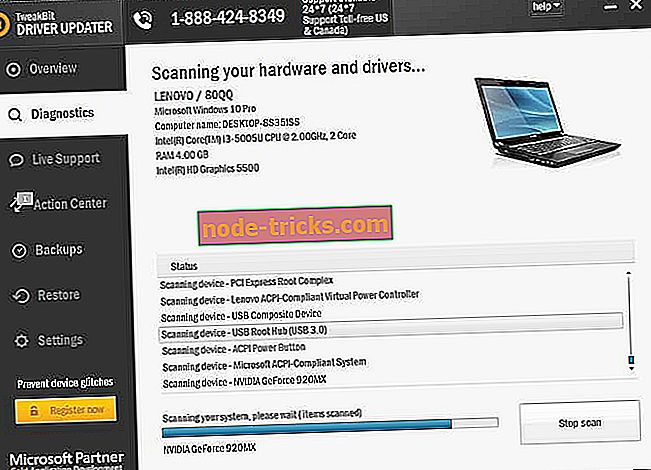
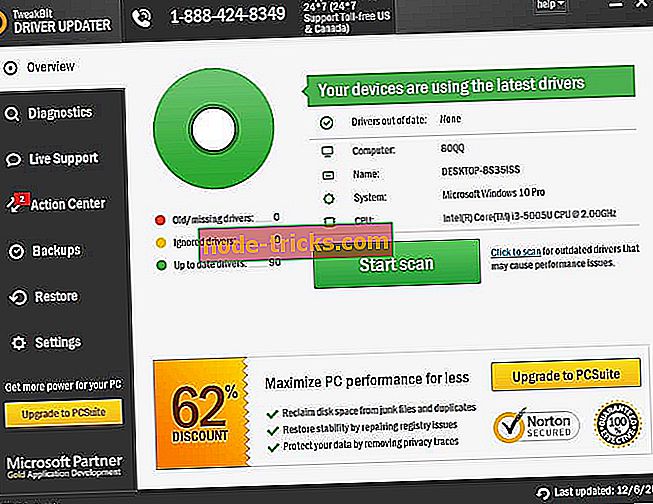
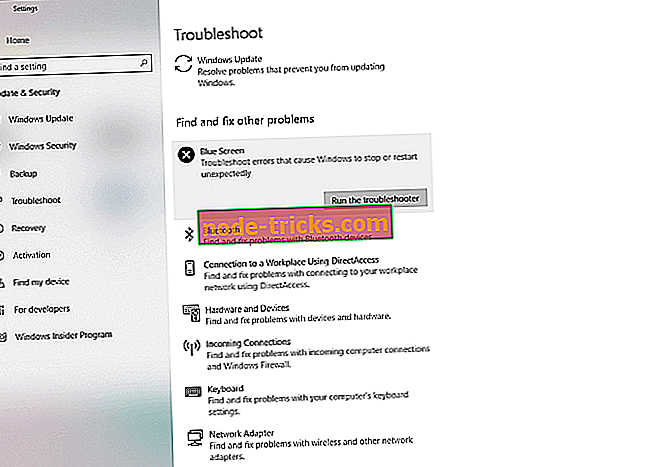
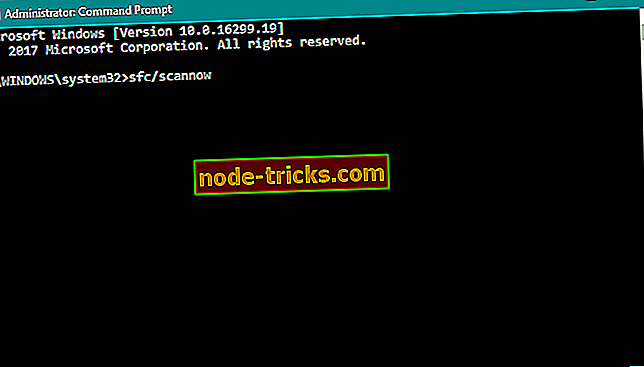
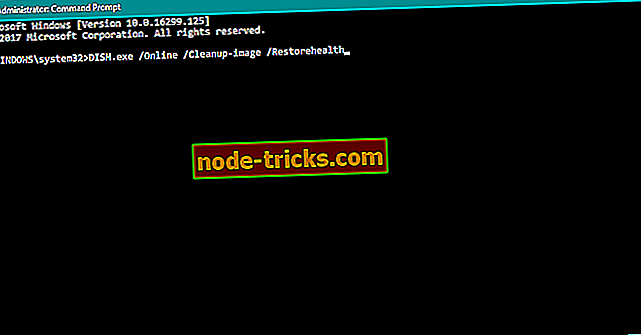
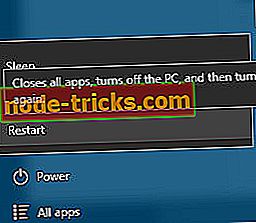







![Ваш ИТ-администратор имеет ограниченный доступ к областям этого приложения [FIX]](https://node-tricks.com/img/fix/636/your-it-administrator-has-limited-access-areas-this-app.jpg)